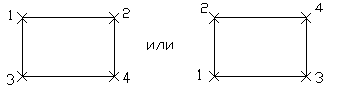Подготовка к началу создания чертежа
Работа по созданию чертежа начинается с подготовки области чертежа: с единиц измерения (линейных и угловых) и задания размера чертежа.
Область черчения задает команда ЛИМИТЫ (_limits), которая требует ввода координат двух точек нижнего левого угла (х1,у1) и верхнего правого (х2,у2)

После выполнения команды _limits необходимо выполнить команду ПОКАЖИ (_ZOOM) с опцией ВСЕ(_ALL).
Область чертежа может быть задана загрузкой шаблона из библиотеки шаблонов.
Другой способ задания области чертежа - вызов мастера настройки чертежа.
Задание к лабораторной работе №1.
Изучение команд ОТРЕЗОК (_LINE) и КРУГ (_CIRCLE)
Задание состоит из трех частей. Требуется в окне Автокада нарисовать три рисунка по заданным вариантам.
В первой части изучаются способы задания точек при выполнении команды рисования отрезка (_line).
Точку можно задать следующими способами:
- указав точку на экране с помощью щелчка мышки;
- введя с клавиатуры абсолютные координаты в формате: х, у (например 10,15);
- введя с клавиатуры относительные декартовые координаты в формате: @ Δх, Δу (где Δх, Δу приращения координат относительно последней введенной точки);
- введя с клавиатуры относительные полярные координаты в формате: @ расстояние < угол (где расстояние между новой и последней введенной точками, угол - угол в градусах между осью Х и линией соединяющей две точки);
- задав на экране направление указателем мыши от исходной точки и введя число с клавиатуры, - расстояние до следующей точки.
Используя приведенные выше способы задания точек, создать чертеж, представленный на рис.1.1 в соответствии с заданными размерами (a, n, b). Используя также возможности объектных привязок. В следующей таблице указаны значения размерных параметров a n b для заданного варианта:
| № варианта
| a
| n
| b
| № варианта
| a
| n
| b
|
|
|
|
| 60о
|
|
|
| 60о
|
|
|
|
| 50о
|
|
|
| 50о
|
|
|
|
| 55о
|
|
|
| 55о
|
|
|
|
| 45о
|
|
|
| 45о
|
|
|
|
| 40о
|
|
|
| 40о
|

Рис.1.1 Схема первой части задания 1
с параметрическими размерами.
Во второй части изучается возможности команды рисования окружности. Команда КРУГ (_CIRCLE) рисует окружности следующими способами:
- вводя положение центра круга и радиуса;
- вводя положение центра круга и диаметра;
- вводя координаты двух точек;
- вводя координаты трех точек;
- указав два примитива, которых коснется круг, и радиус круга;
- указав три примитива, которых коснется круг.
Необходимо создать чертеж в соответствии с вариантом задания (см. рис 1.2), используя необходимые привязки и заданный радиус R или радиусы R и r.

Рис. 1.2. Варианты второй части задания 1.
В третьей части необходимо создать чертеж фермы в соответствии с вариантом на рис.1.3 и данными (координаты начальной точки, a, n, h), используя все возможности создания точек. Во все узлы конструкции вписать шарниры.


Рис. 1.3. Варианты схемы фермы третьей части задания 1.
В следующей таблице представлены варианты значений размерных параметров фермы:
Задание к лабораторной работе № 2.
Изучение команд точка (_POINT), дуга (_ARC),
мультилиния (_MLINE) и полилиния (_PLINE)
Задание состоит из трех частей.
В первой части изучаются две команды точка (_POINT) и дуга (_ARC). Команда ТОЧКА (POINT) рисует точки, используя различные представления точки (системная переменная Pdmode - напомним, их должно быть 20) и устанавливая размер точки (Pdsize) либо в абсолютных единицах, либо относительно размера окна.
Установить заданный вид точки (команда отображение точек (DDPTYPE)), в соответствии с заданными координатами нанести эти точки на экран (команда _POINT), провести через них дугу. Команда ДУГА (_ARC) используется для рисования приведённой на рис. 1.4 фигуры. Для построения первой дуги рационально использовать опцию 3 точки (3 point), а для других дуг – опцию продолжения дугой ПродДуг (_СontArc).
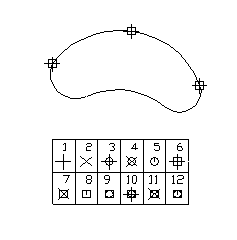
Рис. 1.3 Варианты отображения точек первой части
задания 2.
Во второй части изучается команда МЛИНИЯ (_MLINE), которая рисует семейство параллельных линий. Предварительно необходимо создать соответствующий стиль мультилинии (_MLSTYLE), - установить закраску и другие параметры мультилинии. Создав два вида мультилинии, нарисовать три мультилинии (командой (_MLINE)), используя различные настройки этой команды (стиль, масштаб, расположение). Нанести точки (Рис. 1.5).

Рис. 1.5. Варианты отображения мультилинии.
В третьей части изучается команда ПЛИНИЯ (_PLINE), требующая ввода точек, которые соединяются прямыми линиями или дуговыми сегментами постоянной или переменной толщины. Отметим, что для задания правильного направления дуговых сегментов удобно пользоваться опцией Направление (_Direction) после вызова опцией Дуга (_Arc). Эта опция устанавливает нужное направление касательной в начальной точке дугового сегмента полилинии. В соответствии с заданными размерами нарисовать чертеж с помощью одной команды _PLINE, изменяя в процессе рисования настройки команды (см. рис. 1.6).

Рис.1.6 Таблица размерных параметров представленного выше рисунка, третья часть задания 2.
_FILL MODE (потом Вид-Регенерировать все) убирает заливку полилинии
Задание к лабораторной работе № 3.
Изучение команд ДТЕКСТ (_DTEXT), МТЕКСТ (_MTEXT), ПРЯМОУГОЛЬНИК (_RECTANG),
ЕЛЛИПС (_ELLIPSE), КОЛЬЦО (_DONUT), МНОГОУГОЛЬНИК (_POLYGON), ГРАНЬ (_3DFACE),
ФИГУРА (_SOLID).
В новом рисунке - прототипе ввести лимиты формата A3: 420 на 297. На этом рисунке нарисовать рамку, отступая сверху, снизу и справа по 5 единиц, а слева – 20.
В построенной рамке нарисовать учебный штамп. Внести в этот штамп указанные надписи чертежным шрифтом.
Команды ТЕКСТ (_TEXT), ДТЕКСТ (_DTEXT) и МТЕКСТ (_MTEXT) используются для написания текста в чертеже, используя различные способы выравнивания (_Justify):
- ВПИсанный (_Align) – размещает текст между двумя указанными точками, высота текста вычисляется
- Поширине (_Fit) – размещает текст между двумя указанными точками, высота текста задается
- Центр (_Center), СЕредина (_Middle),ВПРаво (_Right), ВЛ (_TL) / ВЦ (_TC) / ВП (_TR) / СЛ (_ML) / СЦ (_MC) / СП (_MR) / НЛ (_BL) / НЦ (_BC) / НП(_BR) – задает точку относительно которой центрируется текст.

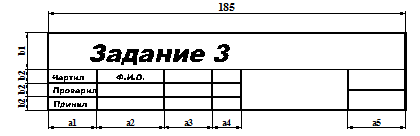 Принять: a1=25, a2=35, a3=25, a4=15, a5=30, b1=19, b2=7
Принять: a1=25, a2=35, a3=25, a4=15, a5=30, b1=19, b2=7
Рис. 1.7. Размеры штампа задания 3.
Сохранить рисунок - прототип рамки в файл-шаблон под другим именем, например, RamkaA3.dwt (размеры штампа изображены на рис. 1.7).
Изобразить “картину”в соответствии с заданным вариантом (см. пример на рис. 1.8) с помощью разноцветных примитивов Автокада. Цвета для каждого вновь отрисовываемого примитива можно установить из меню Формат: Цвета… (Format: Color…).

Рис. 1.8. Вариант рисунка в рамке со штампом в задании 3.
Вначале рисуем “рамку картины” с помощью команды ПРЯМОУГОЛЬНИК (_RECTANG) с ненулевой шириной сторон, задав сопряжение для закругления углов.
Команда ПРЯМОУГОЛЬНИК рисует прямоугольники и прямоугольник с закругленными углами, и заданной толщиной. Опции команды ПРЯМОУГОЛЬНИК следующие:
- фаска (_Chamfer) задает величину фаски по двум направлениям;
- уровень(_Elevation) задает величину координаты Z;
- сопряжение(_Fillet) задает радиус дуги;
- высота(_Thickness) задает величину выдавливания прямоугольника;
- ширина(Width) задает толщину линии;
- первый угол - координаты одной из вершин прямоугольника;
- второй угол - координаты второй вершины прямоугольника.
Для рисования “картинки” используем следующие команды:
1. Команда ЭЛЛИПС (_ELLIPSE) рисует эллипсы и эллиптические дуги различными способами.
2. Кольца и закрашенные круги рисуем командой КОЛЬЦО (_DONUT).
3. Равносторонние многоугольники командой - МНОГОУГОЛЬНИК (_POLYGON) различными способам. Команда МНОГОУГОЛЬНИК требует задание следующих опций
- число сторон;
- сторона /<Центр многоугольника >: задает или длину стороны или координаты центра многоугольника;
- вписанный /описанный вокруг окружности задает режим - или прямоугольник вписывается в окружность или описывается вокруг окружности;
- радиус окружности: задаем радиус окружности.
4. Незакрашенные четырехугольники или треугольники рисуются командой 3ГРАНЬ (_3DFACE).
Команда 3-ГРАНЬ рисует плоские и пространственные трех- и четырехугольные фигуры (поверхности), вершины могут располагаться в различных плоскостях. Координаты вершин задаются либо по часовой, либо против часовой стрелки.
5. Закрашенные четырехугольники или треугольники - командой ФИГУРА (_SOLID).
Команда ФИГУРА рисует плоские закрашенные трех- и четырехугольные фигуры, вершины могут располагаться в одной плоскости. Координаты вершин задаются по особому закону (см. рис. 1.9)
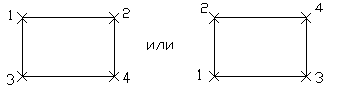
Рис.1.9. Очередность задания точек примитива ФИГУРА (_SOLID).
Варианты “картинки” представлены на рис. 1.10.



Рис. 1.10 Варианты “картинки”








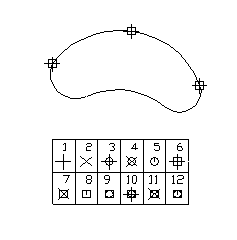



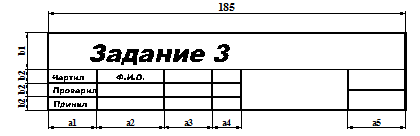 Принять: a1=25, a2=35, a3=25, a4=15, a5=30, b1=19, b2=7
Принять: a1=25, a2=35, a3=25, a4=15, a5=30, b1=19, b2=7